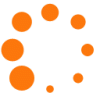عزيزي الطالب،
يرجى عدم مشاركة بيانات دخول حسابك الشخصي على UMS أو بيانات دخول بريدك الالكتروني الرسمي مع أي شخص.
أنظمة ومواقع هامة:
موقع الكلية الرسمي
Https://med.asu.edu.eg
يٌقدم موقع الكلية التعريف بالبرامج الدراسية والخدمات المٌقدمة المختلفة. كما يتم الاعلان عليه عن أحدث الاخبار والأنشطة.
نظام إدارة الجامعة UMS
Https://ums.asu.edu.eg يُقدم النظام خدمات خاصة لجميع الطلاب. يمكن استخدام هذه الخدمات عن طريق تسجيل الدخول، مثل عرض النتيجة النهائية ، والدرجات التفصيلية للمقرر ، تسجيل المقررات الدراسية, عمل التماس , دفع المصروفات والرسوم الكترونيا , التقدم للقيد والامتحانات لطلاب الدراسات العليا، …
البريد الالكتروني الرسمي
Https://portal.office.com يحصل كل طالب على بريد الكتروني رسمي خاص به يمكن من خلاله التواصل مع اعضاء هيئة التدريس والوصول الى التسجيلات المرئية التعليمية الخاصة بالكلية والمشاركة في المحاضرات عبر الانترنت.
نظام إدارة التعلم الالكتروني
https://asu2learn.asu.edu.eg/medicine يحتوي النظام على جميع المحتويات العلمية لجميع المستويات الدراسية والدراسات العليا.
لطلاب الدراسات العليا : الذهاب الى إدارة الدراسات العليا لطلب إنشاء حساب على UMS
لطلاب المرحلة الجامعية الاولى (الطلاب المقيدون بالمستوى الاول او مستويات أعلى بالكلية): الذهاب الى إدارة شئون الطلاب لطلب إنشاء حساب على UMS
ثم اتباع الخطوات التالية
1. الدخول على UMS من خلال Https://ums.asu.edu.eg
2. اختيار Login
3. اختيار “كلية الطب”
4. كتابة اسم المستخدم وكلمة المرور كما تم استلامهم من إدارة الدراسات العليا.
5. الضغط على زر “Login”
عند الدخول اول مرة سيتم طلب تحديث بياناتك.
تحتاج إلى تغيير كلمة المرور الخاصة بحسابك على UMS
اتبع الخطوات في س3 (السؤال الثالث)
لاعادة تعيين كلمة مرور حسابك على UMS، اتبع الخطوات التالية:
1. افتح صفحة تسجيل الدخول إلى UMS (هنا).
2. انقر الرابط الموجود في الجزء السفلي الأيسر “لا تستطيع تذكر كلمة المرور الخاصة بك؟” (إذا لم تتمكن من العثور على الرابط أثناء استخدام الهاتف المحمول ، فيرجى استخدام جهاز كمبيوتر شخصي أو كمبيوتر محمول).
3. ستفتح صفحة إعادة تعيين كلمة المرور ، اختر كليتك “كلية الطب”.
4. اكتب البريد الالكتروني الرسمي الخاص بك (example@med.asu.edu.eg) – (ملحوظة: يجب استخدام البريد الالكتروني الرسمي فقط)
اذا كنت لا تمتلك بريد الكتروني رسمي، اذهب الى س5 (السؤال الخامس).
5. اضغط على “إعادة تعيين كلمة المرور”.
6. يجب أن تظهر رسالة تخبرك بأنه قد تم إرسال رسالة جديدة إلى بريدك الإلكتروني الرسمي تحتوي على رمز التحقق – إذا لم تظهر هذه الرسالة وظهرت لك رسالة الخطأ “لم يتم العثور على هذا الحساب” ، فانتقل إلى س4 (السؤال الرابع)
7. اترك صفحة رمز التحقق مفتوحة وانتقل في صفحة جديدة الى تسجيل الدخول إلى بريدك الرسمي (https://portal.office.com/) ،سوف تجد رسالة جديدة بعنوان (UMS Reset Password) تحتوي على رمز التحقق.
8. ارجع إلى صفحة رمز التحقق على UMS وقم بادخال رمز التحقق.
9. ,ومنها سيتم ارسال رسالة جديدة اخرى على بريدك الالكتروني الرسمي تحتوي على كلمة مرور جديدة مؤقتة.
10. ارجع إلى صفحة تسجيل الدخول على UMS وقم بتسجيل الدخول باستخدام نفس اسم المستخدم الخاص بك وكلمة المرور الجديدة المؤقتة التي تلقيتها على بريدك الالكتروني الرسمي.
11. سيتم فتح صفحة جديدة تطلب منك تغيير كلمة المرور الخاصة بك.
12. بعد ذلك سيطلب الموقع بعض التحديثات لبياناتك.
يجب عليك الذهاب إلى ادارة شئون الطلاب / الدراسات العليا واطلب منهم إضافة بريدك الالكتروني الرسمي (example@med.asu.edu.eg) الى حساب UMS الخاص بك.
وبعد تمام عملية الاضافة اتبع الخطوات في س3 (السؤال الثالث)
ملحوظة: يجب استخدام البريد الالكتروني الرسمي فقط
اذا كنت لا تمتلك بريد الكتروني رسمي، اتبع الخطوات في س5 (السؤال الخامس) أولا.
الطلاب المستجدين بالمستوى الأول:
يتم استلام البريد الالكترونى الرسمى من خلال البحث في هذا التطبيق.
اذا لم تجد البريد الخاص بك بعد البحث في التطبيق, اتبع نفس خطوات طلب الدعم الفني التالية الخاصة بالطلاب القدامى
الطلاب القدامى:
ارسل رسالة Whatsapp على الرقم (01558282177) بالبيانات التالية:
1. صورة من بطاقة الرقم القومي (من الأمام والخلف) للمصريين أو جواز السفر للوافدين
2. صورة كارنية الكلية (ID) الخاص بالطالب
3. اسم الطالب بالكامل باللغة الإنجليزية
4. المستوى الدراسي الحالي للطالب
طلاب الدراسات العليا:
ارسال رسالة Whatsapp على الرقم (01551250140) بالبيانات التالية:
1. صورة من بطاقة الرقم القومي (من الأمام والخلف) للمصريين أو جواز السفر للوافدين
2. اسم الطالب بالكامل باللغة الإنجليزية
3. القسم
لأعضاء هيئة التدريس والهيئة المعاونة:
أرسل رسالة واتس اب على الرقم (01551410057) بالبيانات التالية:
1. صورة من بطاقة الرقم القومي (من الأمام والخلف)
2. في حالة عدم إثبات وظيفتك الجامعية في بطاقة الرقم القومي ، برجاء إرسال ما يثبت الوظيفة.
3. الاسم بالكامل باللغة الإنجليزية
4. القسم
علما بانه يتم الرد خلال ايام وساعات العمل الرسمية من الاحد الى الخميس (الساعة 8 صباحا الى 2 مساءا)
ملحوظة هامة
يجب ان يتم التواصل من خلال صاحب البريد الالكتروني الرسمي ولا يتم التعامل مع اي شخص اخر
يرجى الدخول على الصفحة الخاصة بالبريد الالكتروني الرسمي. لمعرفة خطوات تشغيل البريد الالكتروني الرسمي أو خطوات اعادة تعيين كلمة المرور و ارقام الدعم الفني عن طريق تطبيق Whatsapp.
اضغط هنا للدخول على الصفحة.
يتم فتح باب التقدم للقيد بالدراسات العليا الكترونيا مرتين في العام الدراسي
- 1 يوليو الى 31 اغسطس
- 1 نوفمبر الى 31 ديسمبر
لمعرفة المستندات المطلوبة وخطوات التقدم للقيد، يرجى الذهاب الى هذه الصفحة.
إذا كنت قد ادخلت بياناتك بالفعل من قبل وتريد استكمال التسجيل للقيد والدفع، فيمكنك استكمال التسجيل للقيد وسداد الرسوم عن طريق رقم التسجيل (Track Number) الخاص بك أو رقمك القومي.
ادخل على صفحة “متابعة التسجيل” الموجودة في قائمة “التسجيل المبكر” للخريجين
وقم بادخال رقم التسجيل الذي يبدأ من جهة اليسار برقم (14) ثم علامة (-) ثم حروف كبيرة وصفيرة ثم ينتهي بعلامتين (==)
أو قم بادخال رقمك القومي واختيار “كلية الطب”
ثم الضغط على زر “تحقق”
ملحوظة:
في حالة عدم تذكر رقم التسجيل، يمكنك الاستفسار عنه من خلال إدارة الدراسات العليا.
يتم التقدم الكترونيا لامتحانات الدراسات العليا لطلاب لائحة 2016 فقط.
لمعرفة المستندات المطلوبة وخطوات التقدم الكترونيا، يرجى الذهاب الى هذه الصفحة.
خدمة التقدم للامتحانات الكترونيا متاحة لطلاب الدراسات العليا لائحة 2016 فقط
يجب التوجه الى ادارة الدراسات العليا لضبط السجل الدراسي الخاص بك والتأكد من عدم وجود مقررات معلقة في حالة التقدم الكترونيا في ادوار اختبارات سابقة.
يتم سداد جميع المصروفات الدراسية الكترونيا فقط عن طريق حساب UMS الخاص بالطالب.
لمعرفة خطوات السداد، يرجى الذهاب الى هذه الصفحة.
يتم طلب وسداد جميع الخدمات الكترونيا فقط عن طريق حساب UMS الخاص بالطالب.
لمعرفة خطوات طلب الخدمة الكترونيا وسداد رسومها:
1) لخدمات شئون الطلاب (الطلاب المقيدون بالمستوى الاول او مستويات أعلى بالكلية)، يرجى الذهاب الى هذه الصفحة.
2) لخدمات شئون الخريجين (خريجي الكلية)، يرجى الذهاب الى هذه الصفحة.
3) لخدمات الدراسات العليا (الطلاب المقيدون ببرامج الدراسات العليا أو الحاصلون على دراسات عليا من الكلية)، يرجى الذهاب الى هذه الصفحة للشهادات أو هذه الصفحة للافادة.
4) لخدمات لجنة اخلاقيات البحث العلمي، يرجى الذهاب الى هذه الصفحة.
ملجوظة هامة:
يرجى اختيار الخدمة بدقة، حيث ان الخدمة المطلوبة المُسدد رسومها لا تُستبدل ولا تُرد.
يمكن الغاء خدمة تم طلبها من داخل الحساب الشخصي للطالب عن طريق الخطوات التالية:
- الدخول على النظام https://ums.asu.edu.eg
- تسجيل الدخول Login
- اختيار “Payment”
- اختيار “Pending Payment”
- الضغط على زر “Cancel” للخدمة المراد الغاءها
- الضغط على زر “Processing Cancellation Transaction” في حالة التأكد من عدم سداد رسوم الخدمة
ملحوظة هامة: في حالة سداد رسوم الخدمة وقام الطالب بعد ذلك بالغاء تلك الخدمة، لا يتم الغاء عملية الدفع او استرداد الرسوم المسددة.
يمكن متابعة طلب الخدمة عن طريق رقم التسجيل او عن طريق الرقم القومي، الخطوات:
- الدخول على النظام https://ums.asu.edu.eg
- اختيار “خدمات الكليات”
- اختيار “متابعة طلب خدمة بالرقم القومي” أو اختيار “متابعة طلب خدمة برقم التسجيل“
يمكن اعادة محاولة سداد رسوم خدمة خارجية عن طريق متابعة طلب الخدمة برقم التسجيل كما هو موضح في س14
ومنها سيتم الدخول على الطلب واعادة سداد رسومه بعد التأكد من بيانات الطلب جيدا.
ملجوظة هامة:
الخدمة المطلوبة المُسدد رسومها لا تُستبدل ولا تُرد.
يمكن عرض سجل جميع الخدمات المقدمة عن طريق:
- الدخول على النظام https://ums.asu.edu.eg
- اختيار “خدمات الكليات”
- اختيار “متابعة طلب خدمة بالرقم القومي”
- اختيار “كلية الطب” وادخال الرقم القومي الذي تم ادخاله في الطلب او رقم جواز السفر للوافدين
- الضغط على زر “عرض”
عندها ستظهر جميع الخدمات المُقدمة وحالة كل خدمة.
في حالة وجود اي استفسار يرجى مراسلة البريد الالكتروني للدعم الفني س24
يمكن عرض سجل جميع الخدمات المقدمة عن طريق:
- الدخول على النظام https://ums.asu.edu.eg
- اختيار “خدمات الكليات”
- اختيار “متابعة طلب خدمة بالرقم القومي”
- اختيار “كلية الطب” وادخال الرقم القومي الذي تم ادخاله في الطلب او رقم جواز السفر للوافدين
- الضغط على زر “عرض”
عندها ستظهر جميع الخدمات المُقدمة وحالة كل خدمة.
في حالة وجود اي استفسار يرجى مراسلة البريد الالكتروني للدعم الفني س24
يجب التوجه الى ادارة شئون الطلاب وتقديم طلب التظلم مع سداد رسومه الكترونيا.
يرجى ارسال البيانات التالية على umssupport@med.asu.edu.eg من البريد الالكتروني الرسمي الخاص بك
1) وصف دقيق للمشكلة
2) صورة لايصال السداد في حالة السداد عن طريق فوري
3) اسم الخدمة او المصروفات التي قُمت بسدادها
4) صورة من بطاقة الرقم القومي للطلاب المصريين أو رقم جواز السفر للطلاب الوافدين
5) صورة لكارنية الكلية أو رقم الجلوس
اذا كنت طالب دراسات عليا, اذكر الشهادة المُقيد بها واسم البرنامج والقسم
علما بانه يتم الرد خلال ايام وساعات العمل الرسمية من الاحد الى الخميس (الساعة 8 صباحا الى 2 مساءا)
قم بتقديم تظلم.
لمعرفة خطوات تقديم التظلم، اذهب الى س19 (السؤال التاسع عشر)
يتم تقديم الدعم الفني لموقع التعلم الالكتروني https://asu2learn.asu.edu.eg/medicine عن طريق الطرق التالية
1-email
For undergraduates: e-learning@med.asu.edu.eg
For postgraduates: elearning.postgrad@med.asu.edu.eg
2- Ticketing system:
https://asu2learn.asu.edu.eg/submit-ticket/
3-Facebook page:
https://www.facebook.com/eLearning.ASU.Medicine?mibextid=LQQJ4d
يرجى التواصل على
umssupport@med.asu.edu.eg
مع توضيح وارفاق البيانات التالية:
- الاسم بالكامل
- رقم الجلوس وصورة من كارنية الكلية لطلاب البكالوريوس
- صورة من الرقم القومي للمصريين او رقم جواز السفر للوافدين
- الدرجة لطلاب الدراسات العليا
- وصف دقيق للاستفسار او المشكلة التي تواجهك مدعم بصور للمشكلة
علما بانه يتم الرد خلال ايام وساعات العمل الرسمية من الاحد الى الخميس (الساعة 8 صباحا الى 2 مساءا)
يحتوي الرابط التالي على خطوات تقديم طلب انسحاب من مقرر لطلاب المرحلة الجامعية الاولى لائحة 2023
خطوات اختيار المقررات لطلاب المرحلة الجامعية الاولى (البكالوريوس) لائحة 2023
الدخول على نظام ميكنة الجامعة UMS
اختيار “خدمات دراسية”
اختيار “تسجيل المقررات الدراسية”
اختيار المقررات
عند الانتهاء الضغط على زر “تسجيل”
الربط التالي يحتوي على فيديو توضيحي